نمی توان انکار کرد که تلفن های همراه زندگی ما را آسان تر کرده اند. اما مسئولیت بزرگی به همراه دارد و به نظر میرسد که این مسئولیت عمدتاً مربوط به اعلانهای بیپایانی است که در تلفن خود دریافت میکنید. اما آیا راهی برای بیصدا کردن این اعلانها و سایر حواسپرتیها در اندروید وجود دارد؟ بله، میتوانید با فعال کردن «Do not distrub» در دستگاه اندروید خود، این کار را انجام دهید. به خواندن این پست از سلام دنیا ادامه دهید تا بدانید چگونه do not distrub را فعال کنیم ؛ معنی «Do not distrub» و روش فعال سازی و استفاده از حالت مزاحم نشوید در اندروید را بیاموزید.
معنی «Do not distrub» و کاربرد آن
عبارت «Do not distrub» که به اختصار DND نامیده میشود در زبان فارسی به معنای (مزاحم نشوید) است. در حالی که با روشن کردن «do not distrub» در Android، همه اعلانها مسدود میشوند، میتوانید بر اساس نیازتان استثناهایی ایجاد کنید. این کار DND را قادر میسازد تا به صورت خودکار روشن شود و حتی به برخی از تماسها و اعلانهای منتخب اجازه داده شود. بنابراین، بیایید نحوه روشن و مدیریت DND را در تلفن اندرویدی بررسی کنیم.
توجه: ما از یک دستگاه ASUS برای اهداف نمایشی استفاده می کنیم. مراحل روشن کردن DND ممکن است بسته به OEM Android شما متفاوت باشد.
وقتی تلفن اندرویدی شما روی حالت do not distrub قرار میگیرد چه اتفاقی میافتد
قبل از اینکه نحوه روشن کردن مزاحم نشوید را در دستگاه اندرویدی خود شروع کنیم، اجازه دهید به سرعت ببینیم که Do Not Disturb هنگام فعال شدن در Android چه می کند.
- روشن کردن DND همه تماسهای دریافتی را مسدود کرده و مستقیماً به پست صوتی ارسال میکند.
- هنگامی که DND روشن است، ممکن است دستگاه شما اعلانهای رویداد تقویم را نیز مسدود کند.در برخی از دستگاهها، با وجود روشن بودن DND، ممکن است آلارم همچنان به صدا درآید.
- DND به طور خودکار غیرفعال نمی شود مگر اینکه مدت زمان یا زمانبندی تنظیم شده باشد.
- یک نماد DND در سینی اعلان و نوار منو اندروید ظاهر می شود تا به شما اطلاع دهد DND روشن است.
حتما بخوانید: چگونه گوشی را از حالت مزاحم نشوید [not distrub] خارج کنیم
چگونه do not distrub را فعال کنیم
اکنون که ایده بهتری درباره نحوه عملکرد DND داریم، بیایید نحوه فعال کردن آن را در دستگاه اندرویدی بررسی کنیم.
نحوه روشن کردن حالت مزاحم نشوید (DO NOT DISTURB) در اندروید
روشن کردن Do Not Disturb در اندروید به سادگی ضربه زدن روی یک نماد است. با این حال، برای دسترسی به آن نماد، باید از منوی تنظیمات و تنظیمات سریع دستگاه اندرویدی خود استفاده کنید. برای انجام آن مراحل زیر را دنبال کنید.
تلفن را از تنظیمات روی Do Not Disturb قرار دهید
مرحله 1: تنظیمات را در دستگاه اندروید خود باز کنید.
مرحله 2: به پایین اسکرول کنید و روی Sound ضربه بزنید.
مرحله 3: در اینجا، روی Do Not Disturb ضربه بزنید.
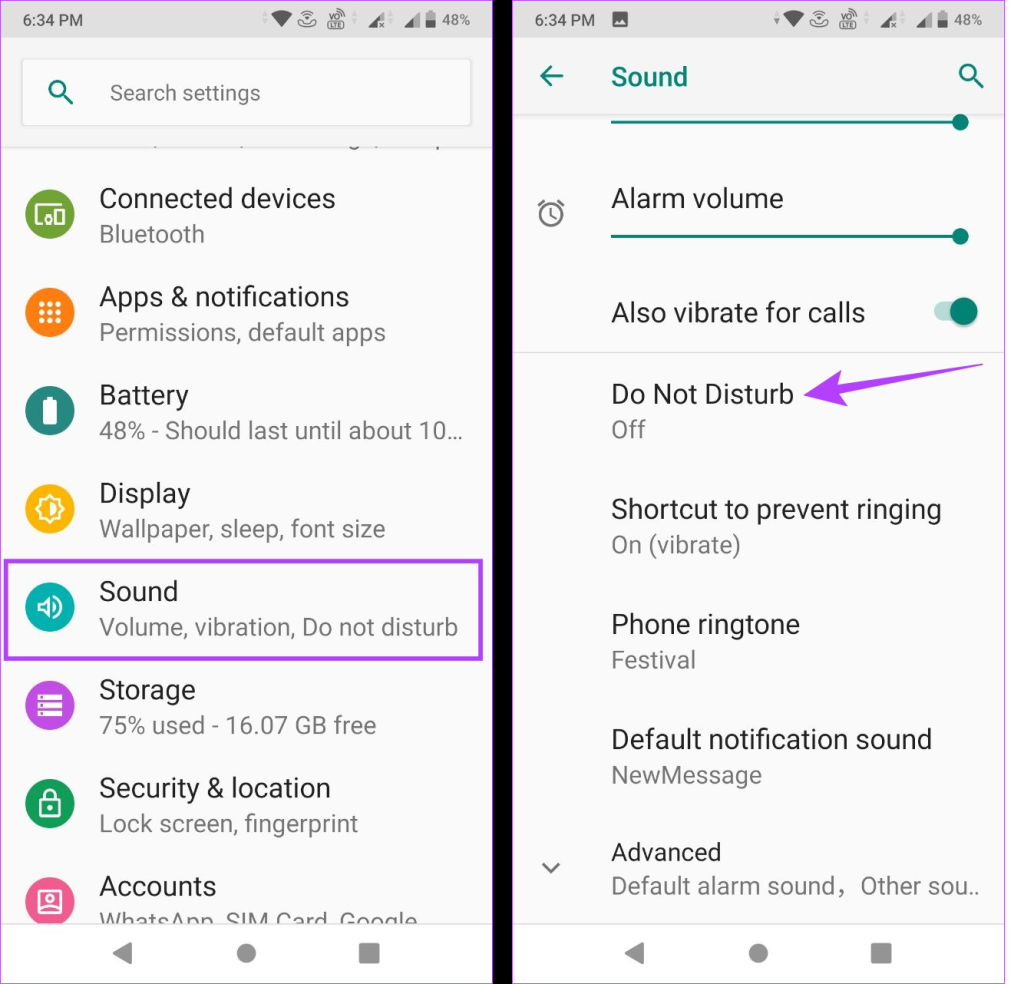
مرحله 4: سپس بر روی "Turn On Now" ضربه بزنید.
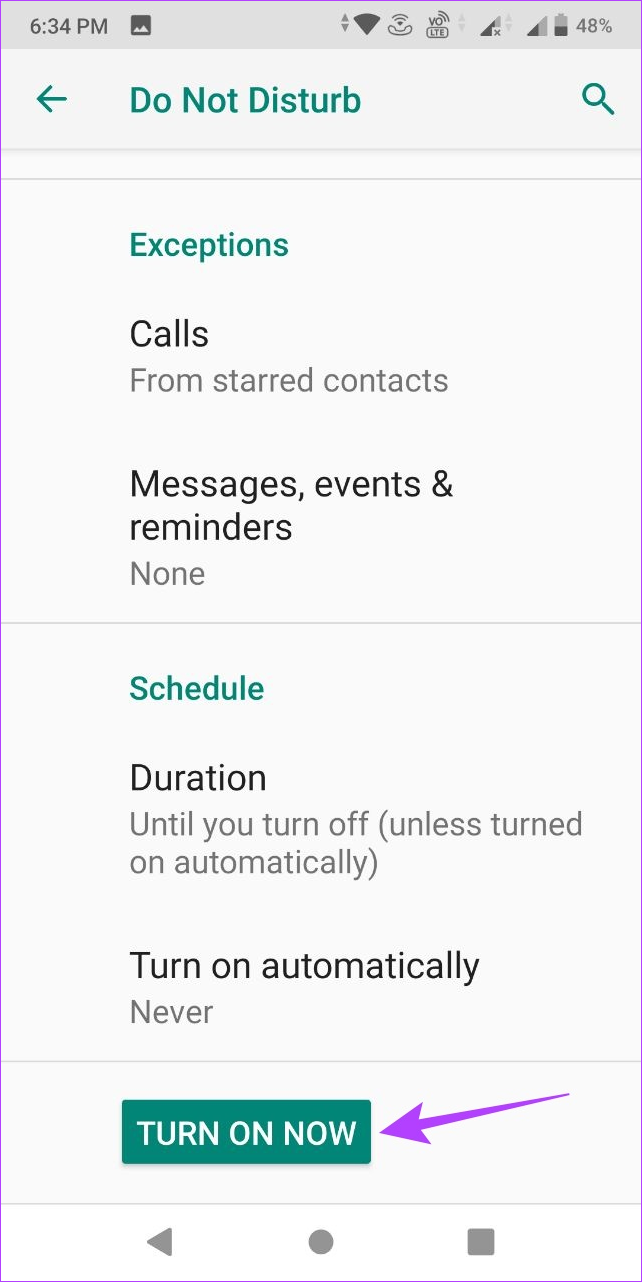
این فورا گوشی شما را روی DND قرار می دهد. در صورت تمایل، میتوانید فوراً روی «turn on now» ضربه بزنید تا Do Not Disturb را در دستگاه اندرویدی خود خاموش کنید.
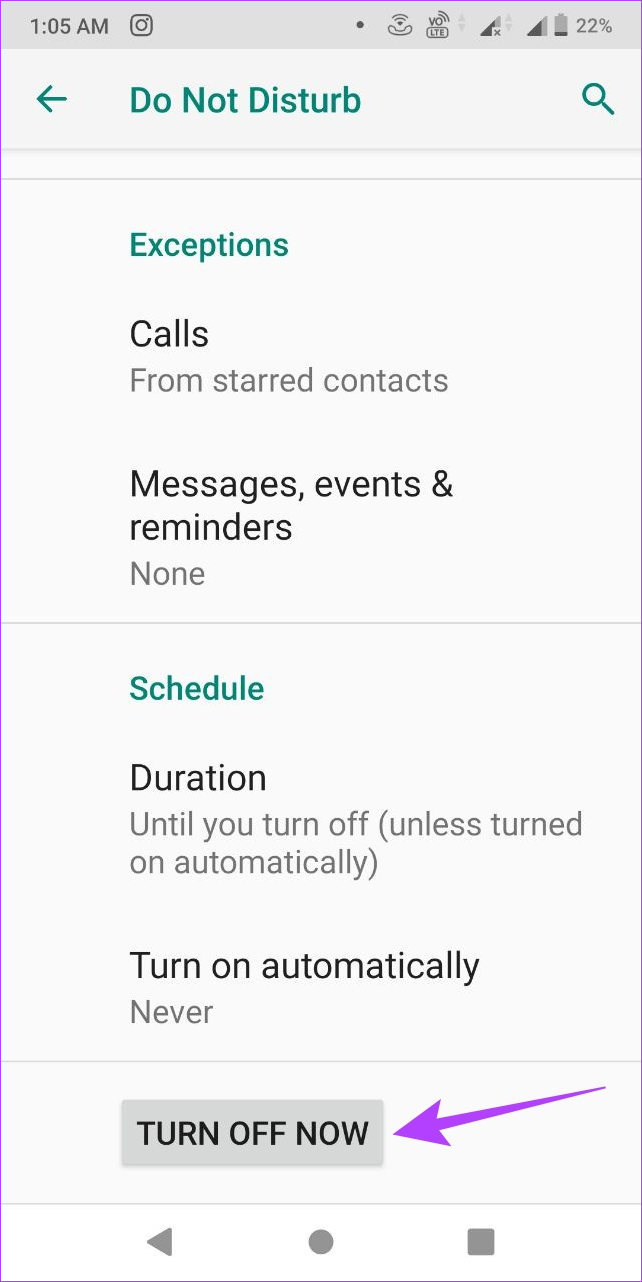
فعال کردن حالت مزاحم نشوید Do not distrub از تنظیمات سریع
مرحله 1: از بالای صفحه، از انگشت خود برای پایین کشیدن منوی تنظیمات سریع استفاده کنید.
حتما بخوانید: آموزش رفع مشکل شارژ نشدن گوشی سامسونگ
نکته: اگر Do not distrub را در گزینهها نمیبینید، پانل تنظیمات سریع اندروید را ویرایش کنید.
مرحله 2: در اینجا، روی "do not distrub" ضربه بزنید.
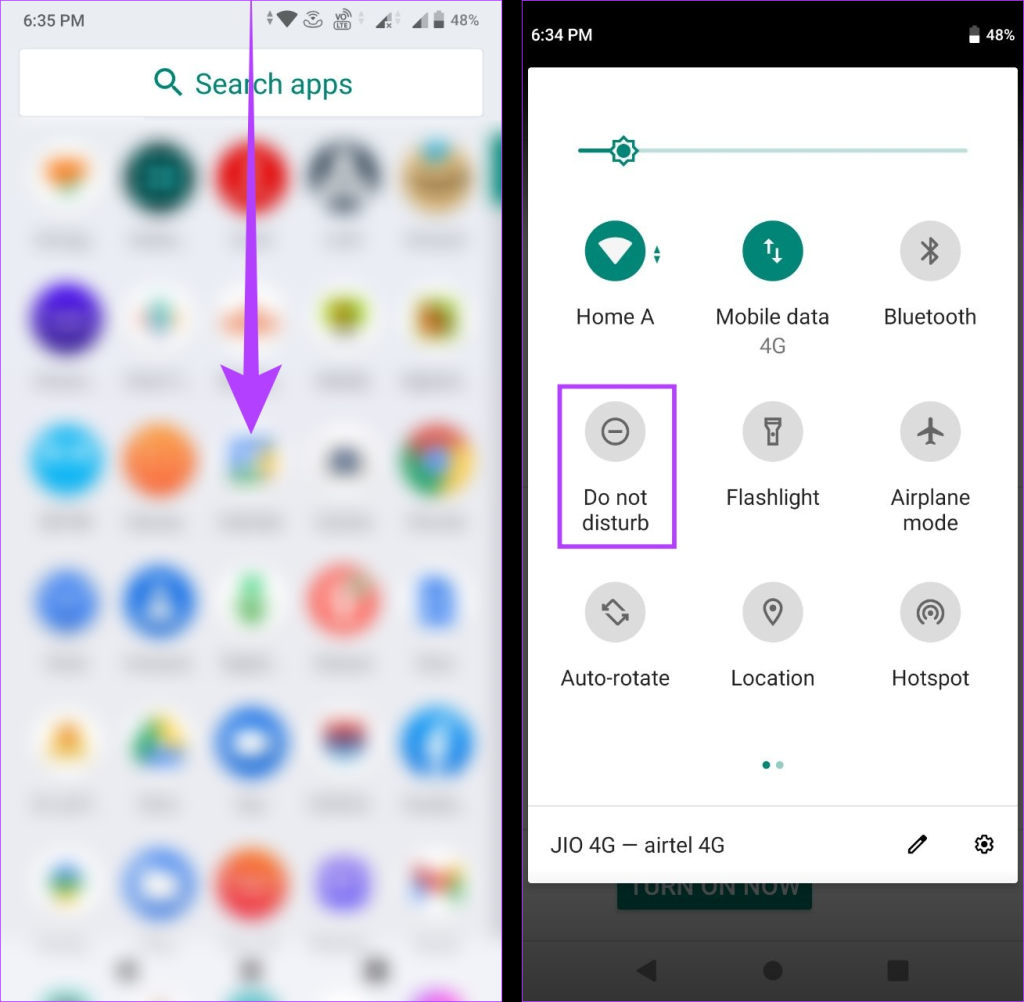
اکنون، اگر میخواهید «do not distrub» را در اندروید خاموش کنید، کافی است دوباره روی آن ضربه بزنید.
نحوه سفارشی سازی DO NOT DISTURB در اندروید
در حالی که روشن و خاموش کردن Do Not Disturb آسان است، ممکن است گاهی فراموش کنید که حالت بدون وقفه را خاموش کنید. وقتی این اتفاق میافتد، میتوانید تماسها و یادآوریهای مهم را از دست بدهید زیرا DND آنها را در اندروید مسدود میکند. بنابراین، برای جلوگیری از این اتفاق، می توانید DND را برای مدت زمان مشخصی روشن کنید، پستی که به طور خودکار خاموش می شود. در اینجا نحوه انجام آن آمده است.
مرحله 1: تنظیمات را باز کنید و روی Sound ضربه بزنید.
مرحله 2: سپس روی Do Not Disturb ضربه بزنید.
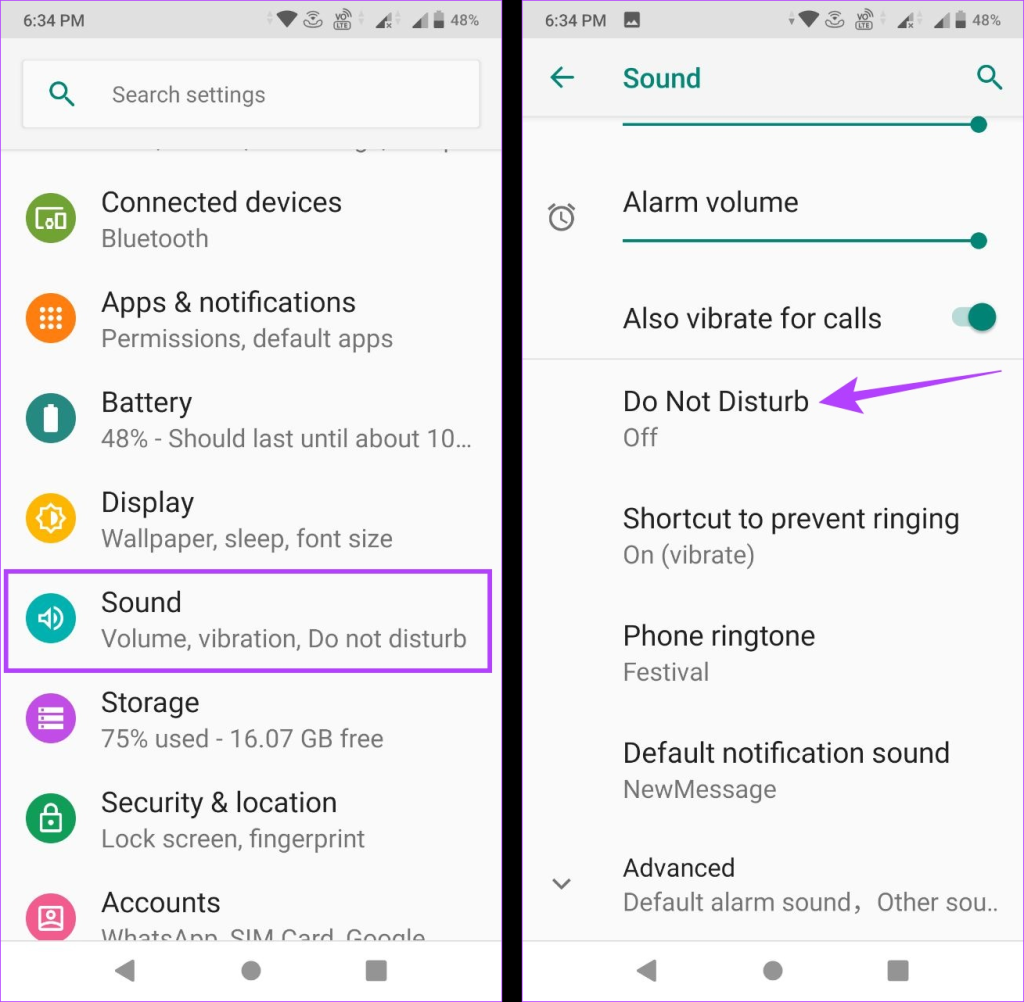
مرحله 3: به پایین اسکرول کنید و روی Duration ضربه بزنید.
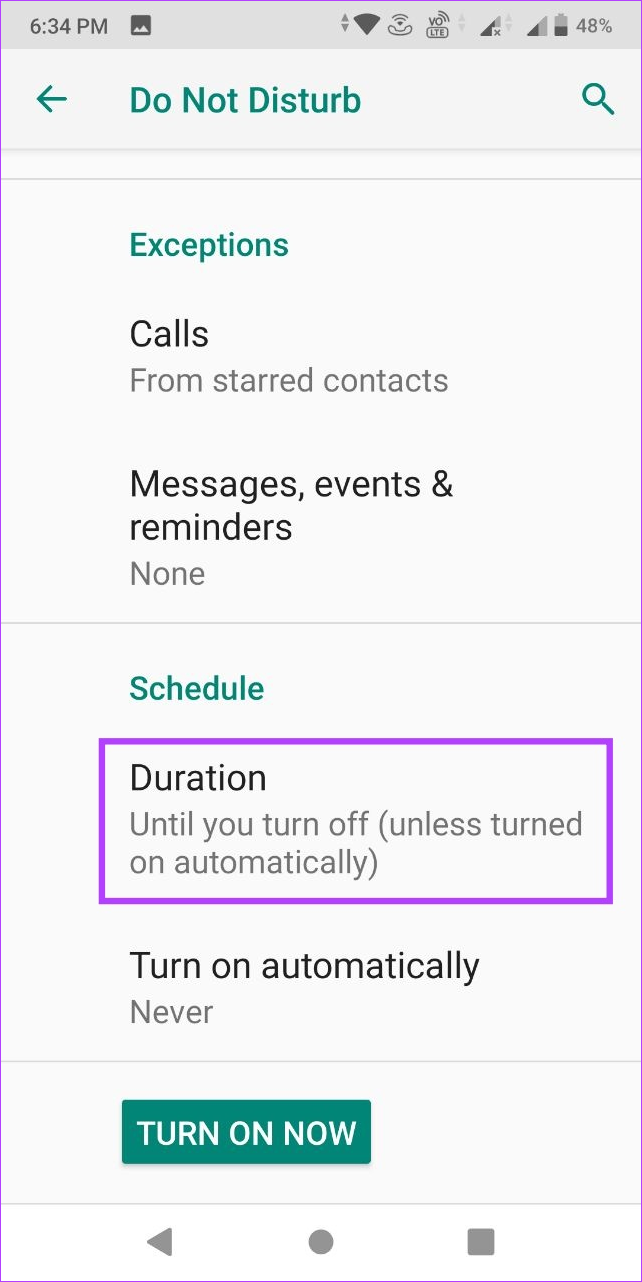
مرحله 4: ابتدا گزینه duration را انتخاب کنید.
حتما بخوانید: چگونه سرعت گوشی سامسونگ را بالا ببریم
مرحله 5: سپس از دکمه های – و + برای تنظیم مدت زمان DND استفاده کنید. لطفا توجه داشته باشید زمان بندی مدت زمان بر حسب ساعت است.
مرحله 6: پس از انجام، روی OK ضربه بزنید.
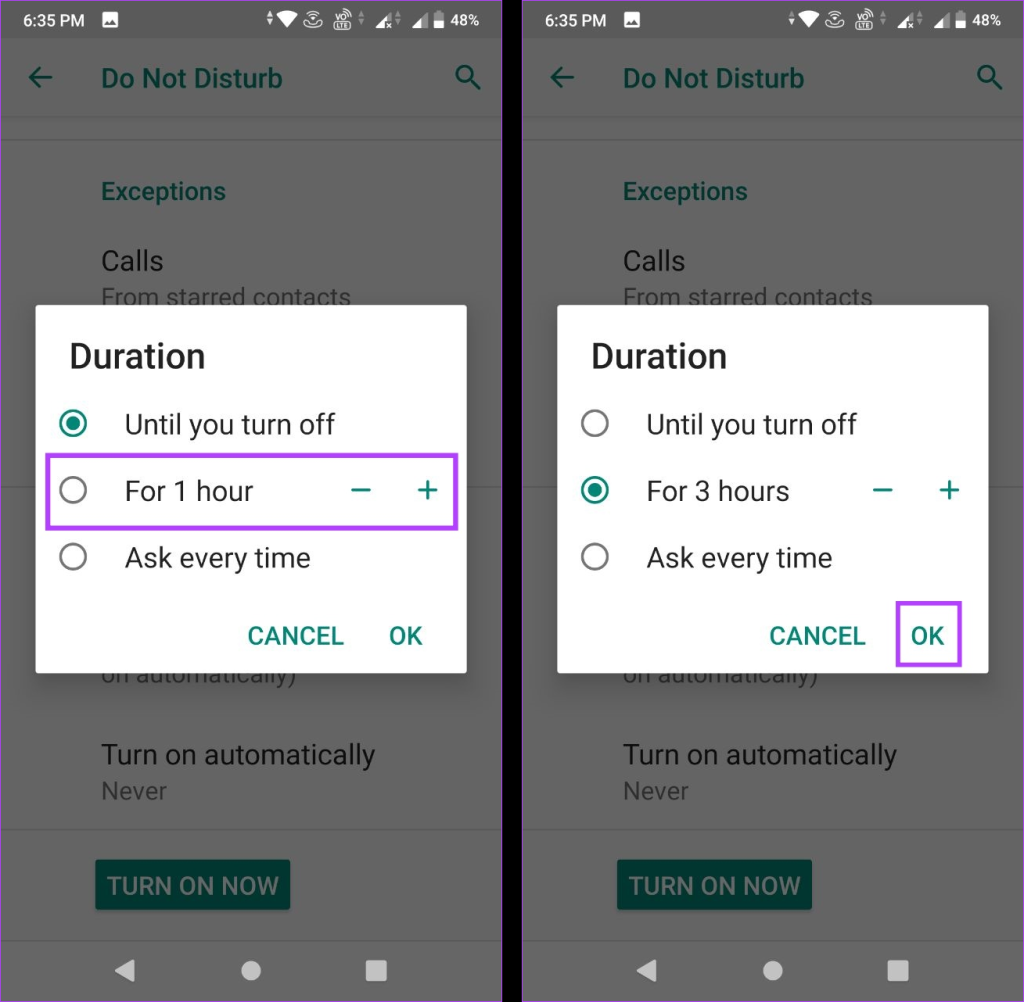
بر این اساس تنظیمات Do Not Disturb اندروید را تغییر میدهد و DND را برای دوره انتخابی تنظیم میکند.
نحوه اضافه کردن استثناهای DND در اندروید
اکنون، هنگامی که ویژگی مزاحم نشوید، همه تماسهای دریافتی، اعلانهای رویداد و یادآوریها را مسدود میکند. با این حال، مقرراتی وجود دارد که به شما امکان می دهد با استفاده از تنظیمات مزاحم نشوید، یک استثنا اضافه کنید. در اینجا چگونه است.
مرحله 1: تنظیمات را باز کنید.
مرحله 2: در اینجا، روی Sound ضربه بزنید.
مرحله 3: سپس روی Do Not Disturb ضربه بزنید.
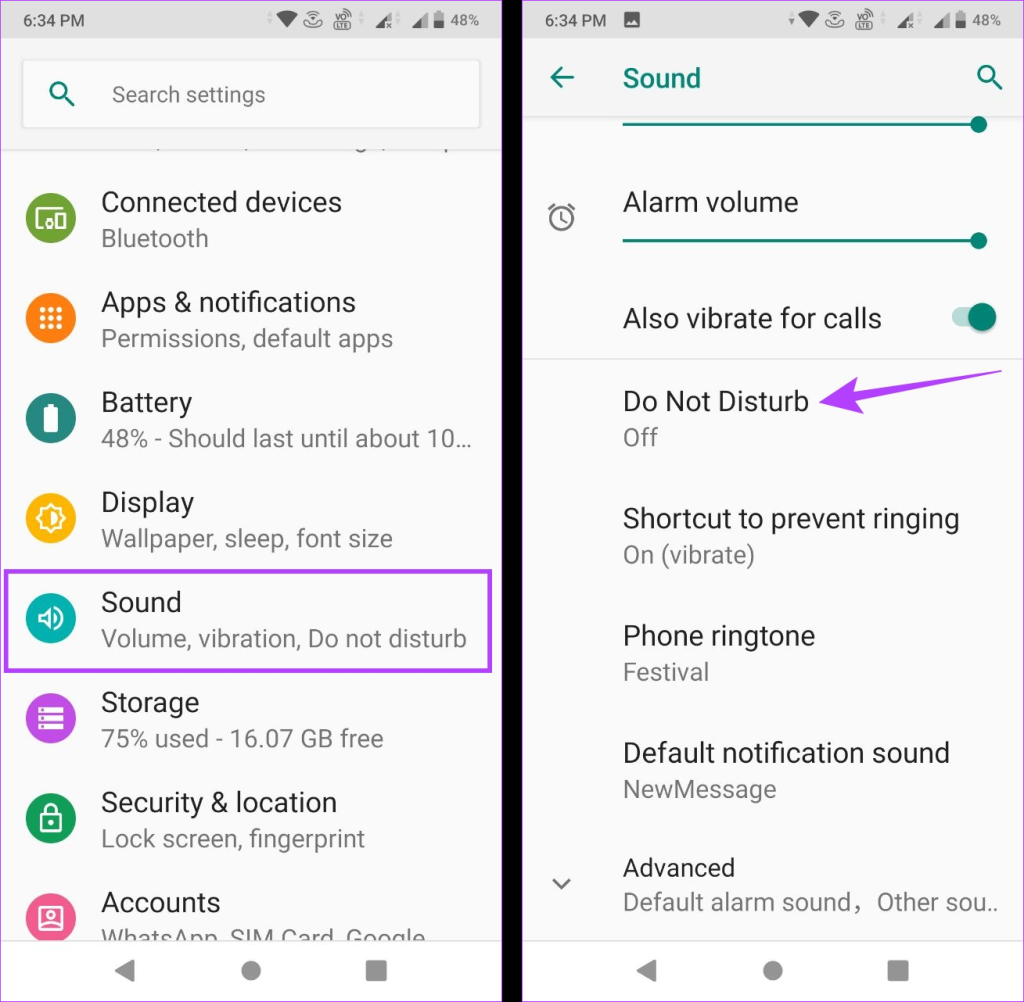
مرحله 4: ابتدا به بخش Behavior بروید و روی گزینه Sound & Vibration و Notifications ضربه بزنید تا تنظیمات رفتار را برای DND تنظیم کنید.
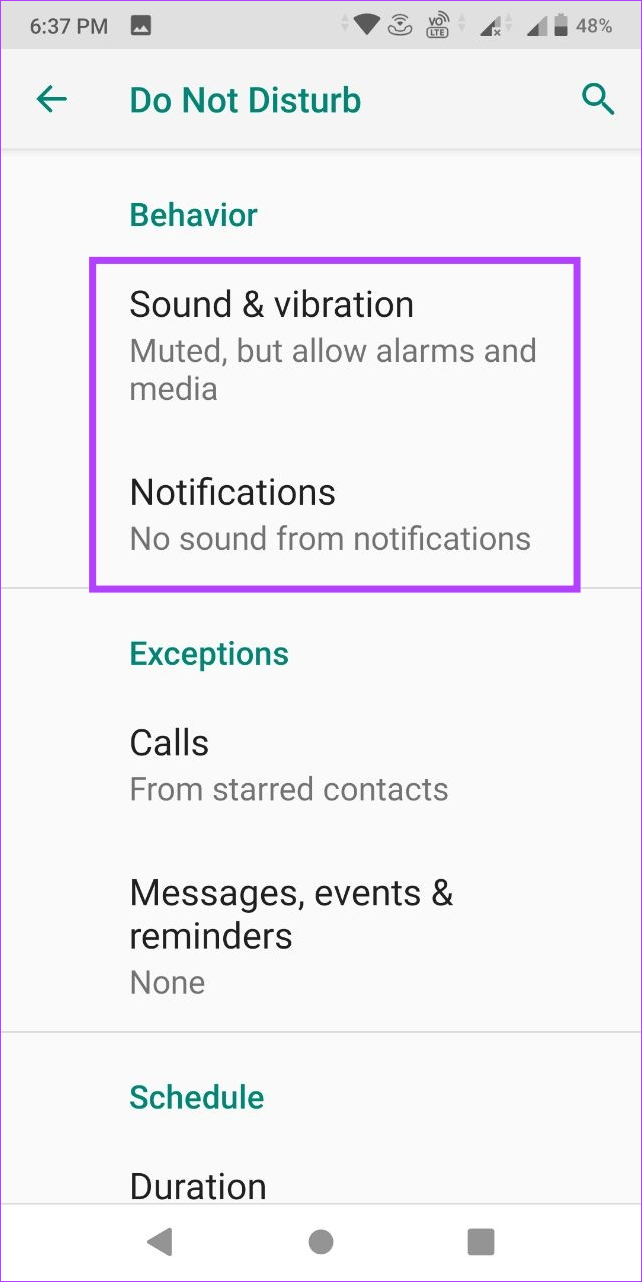
مرحله 5: سپس به قسمت Exceptions پایین بروید و روی Calls ضربه بزنید. این اطمینان حاصل می کند که DND تماس های شماره های معاف را مسدود نمی کند.
مرحله 6: در اینجا، میتوانید مخاطبینی را اضافه کنید تا تماسها مجاز باشد.
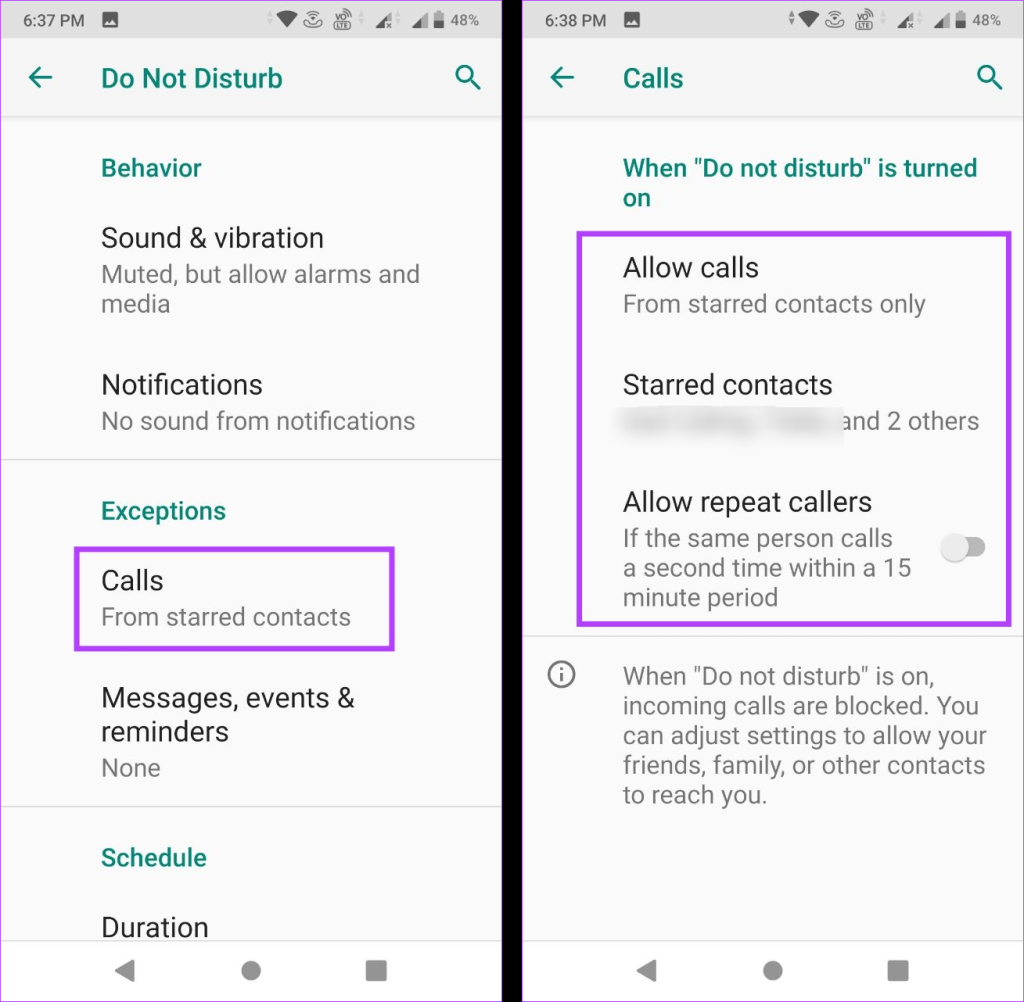
مرحله 7: علاوه بر این، میتوانید استثنایی برای پیامها و یادآورها نیز تعیین کنید. برای این کار به صفحه تنظیمات Do Not Disturb برگردید.
مرحله 8: در اینجا، روی "message&event,reminder" ضربه بزنید.
مرحله 9: اکنون، از تنظیمات برای تعیین استثناها استفاده کنید و اجازه دهید برخی از پیامها، یادآوریها و اعلانهای رویداد حتی زمانی که DND روشن است ظاهر شوند.
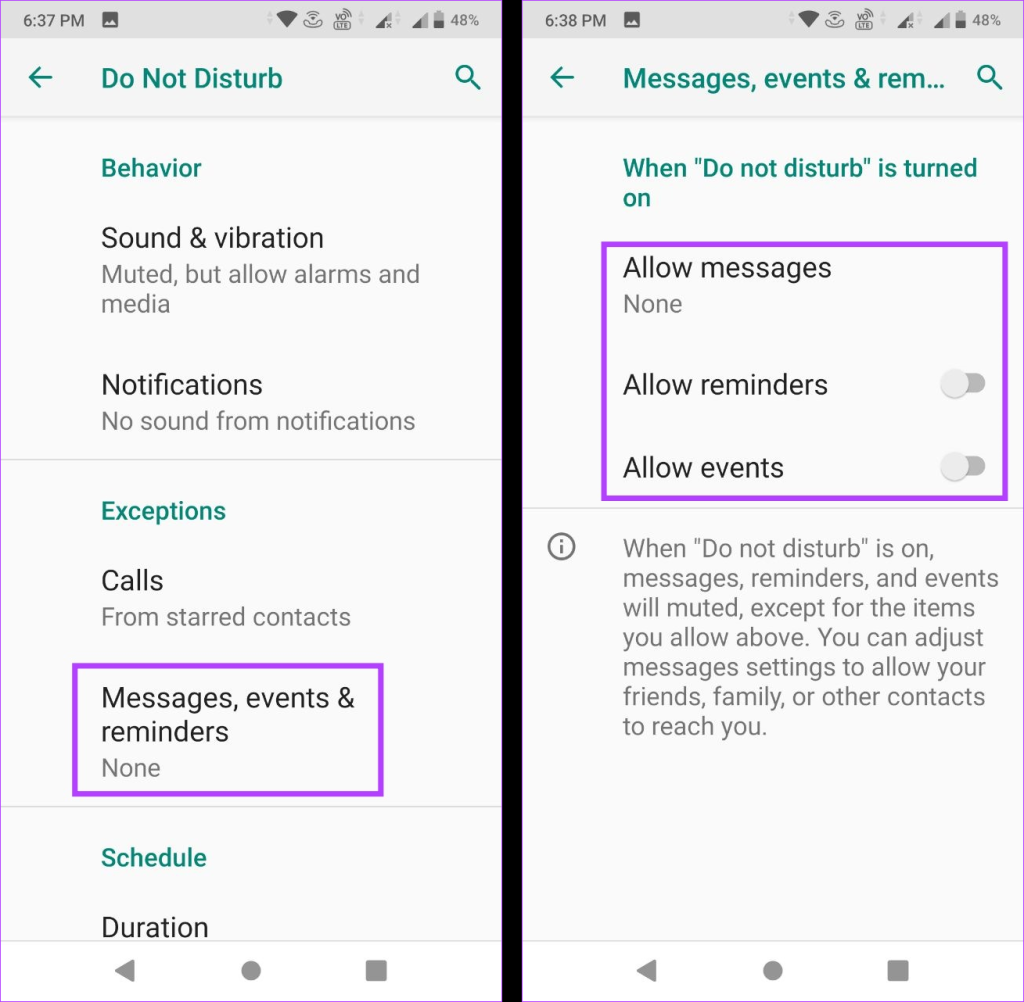
این تضمین می کند که هرگز یک تماس یا اعلان مهم را از دست ندهید، حتی زمانی که دستگاه شما روی DND تنظیم شده است.
نحوه برنامه ریزی DO NOT DISTURB در اندروید
تنظیم یک برنامه زمانی برای فعال کردن DND در Android به خودکار کردن فرآیند کمک می کند. به این ترتیب DND فقط در زمان های مشخص و با مشخصات تعیین شده روشن می شود. این به ویژه اگر در زمانهای مشخصی کار میکنید یا میخوابید و دوست دارید DND مکرراً فعال شود، مفید است. همچنین میتوانید برنامههای DND سفارشی را برای مطابقت بهتر با نیازهای خود ایجاد کنید. برای انجام آن مراحل زیر را دنبال کنید.
حتما بخوانید: چگونه ویبره و لرزش گوشی سامسونگ اندروید را فعال کنیم؟
مرحله 1: منوی تنظیمات را باز کنید و روی Sound ضربه بزنید.
مرحله 2: در اینجا، روی Do Not Disturb ضربه بزنید.
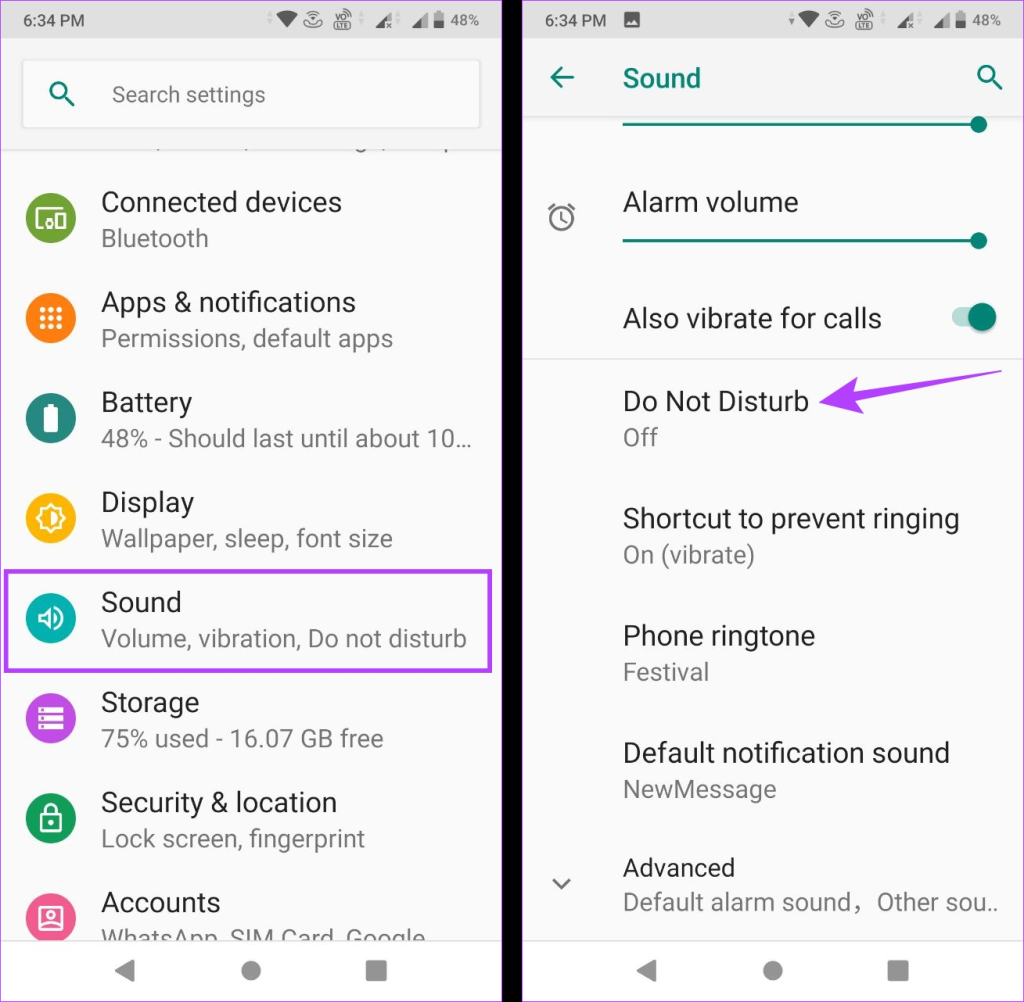
مرحله 3: اکنون به بخش Schedule بروید و روی «turn on automatically» ضربه بزنید.
مرحله 4: در اینجا، می توانید از یکی از برنامه ها استفاده کنید. برای انجام این کار، روی برنامه زمانی که می خواهید روشن کنید ضربه بزنید.
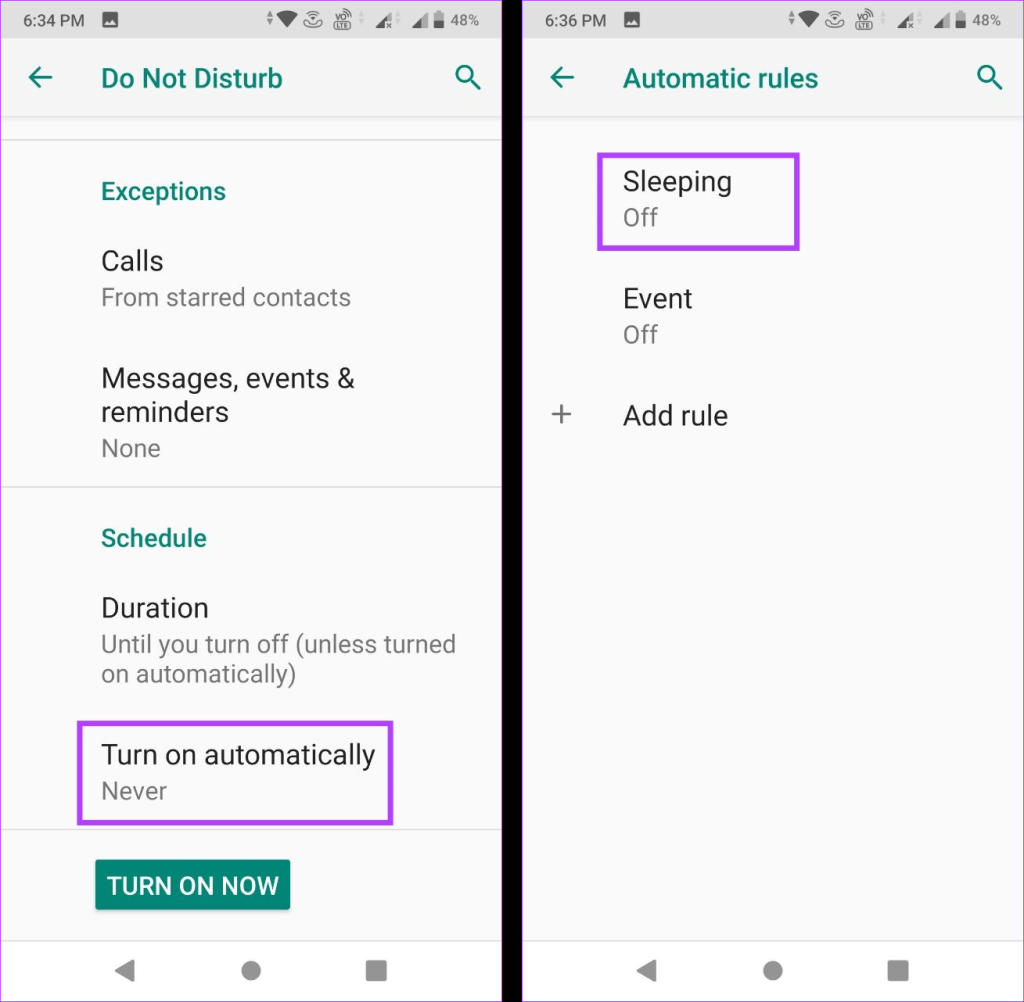
مرحله 5: سپس کلید "Use rule" را روشن کنید.
مرحله 6: پس از فعال شدن، اکنون می توانید روزها، زمان شروع و زمان پایان DND را در این برنامه تنظیم کنید.
مرحله 7: علاوه بر این، میتوانید کلید «alarm can override end time» را نیز روشن کنید تا مطمئن شوید که زنگ هشدار را از دست ندهید. اگرچه، برای برخی از دستگاهها، هشدارها ممکن است بدون توجه به روشن بودن DND به صدا درآیند.
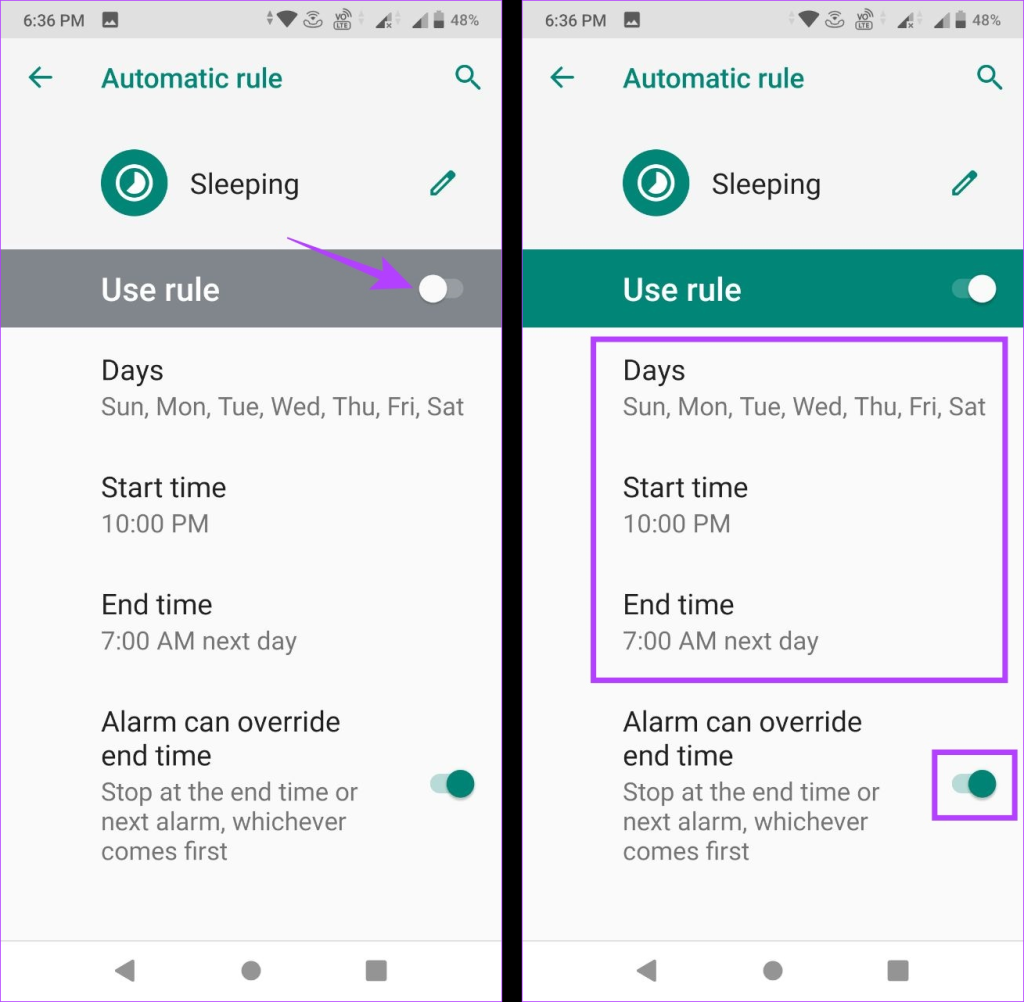
مزاحم نشوید اکنون با توجه به تاریخ و زمان تعیین شده در برنامه به طور خودکار روشن می شود.
یک برنامه DND سفارشی در اندروید ایجاد کنید
اگر نمیخواهید از گزینههای زمانبندی موجود استفاده کنید، میتوانید یک برنامه زمانبندی سفارشی نیز ایجاد کنید. در اینجا چگونه است.
مرحله 1: در صفحه تنظیمات مزاحم نشوید، گزینه «turn on automatically» را انتخاب کنید.
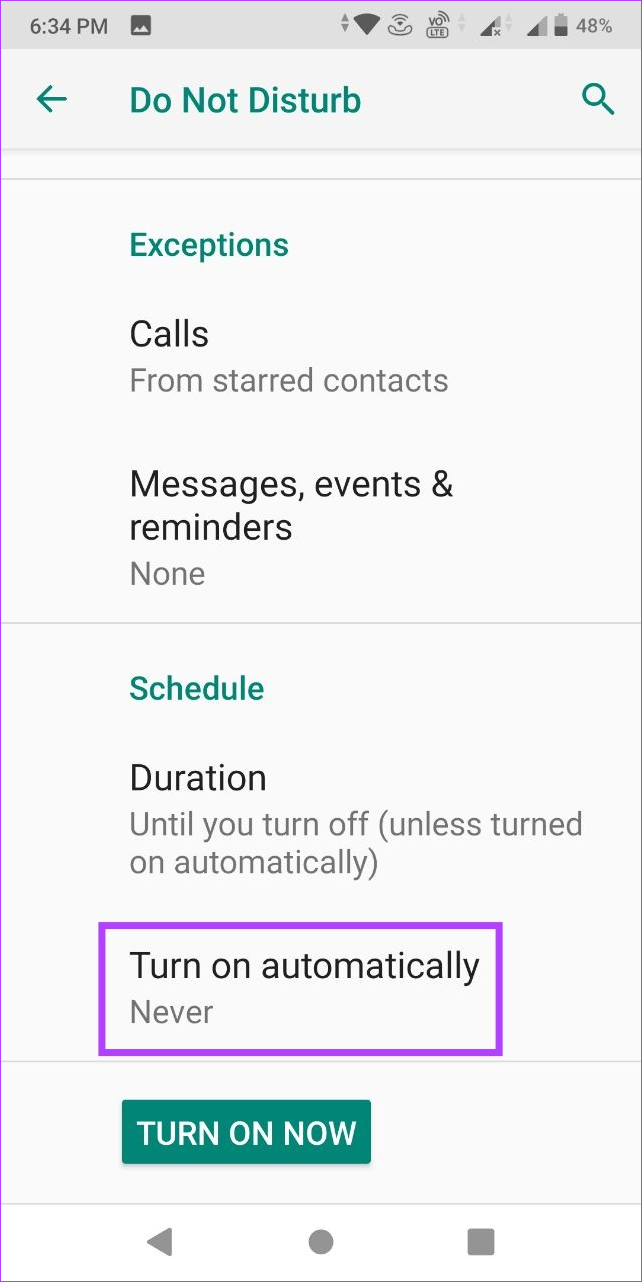
مرحله 2: در اینجا، روی Add rule ضربه بزنید.
مرحله 3: سپس قانون را نامگذاری کنید و روی ADD ضربه بزنید.
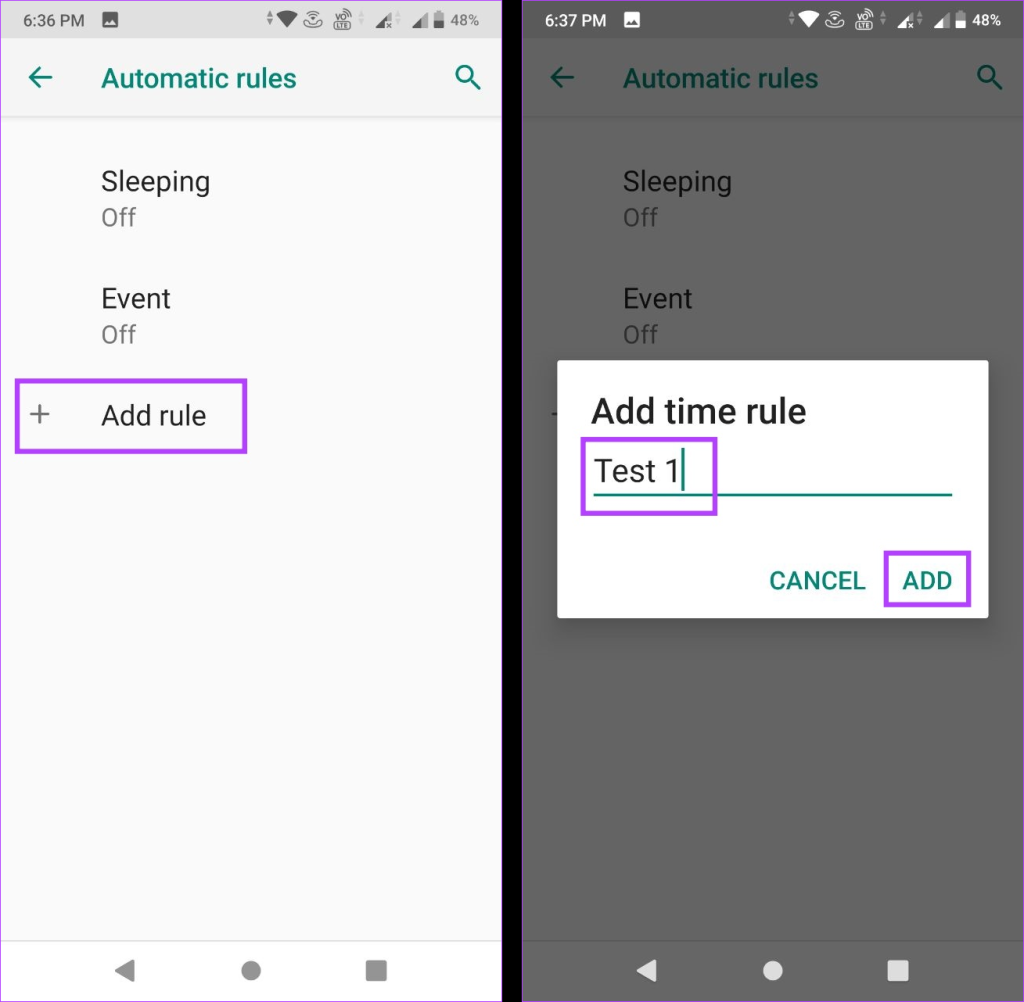
مرحله 4: اکنون از تنظیمات برای تنظیم روز، زمان شروع و زمان پایان برای DND استفاده کنید.
مرحله 5: اگر میخواهید زنگها از DND عبور کنند، کلید «زنگ میتواند زمان پایان را لغو کند» را روشن کنید. با این حال، هشدارها ممکن است بدون توجه به روشن بودن این تنظیم همچنان از بین بروند.
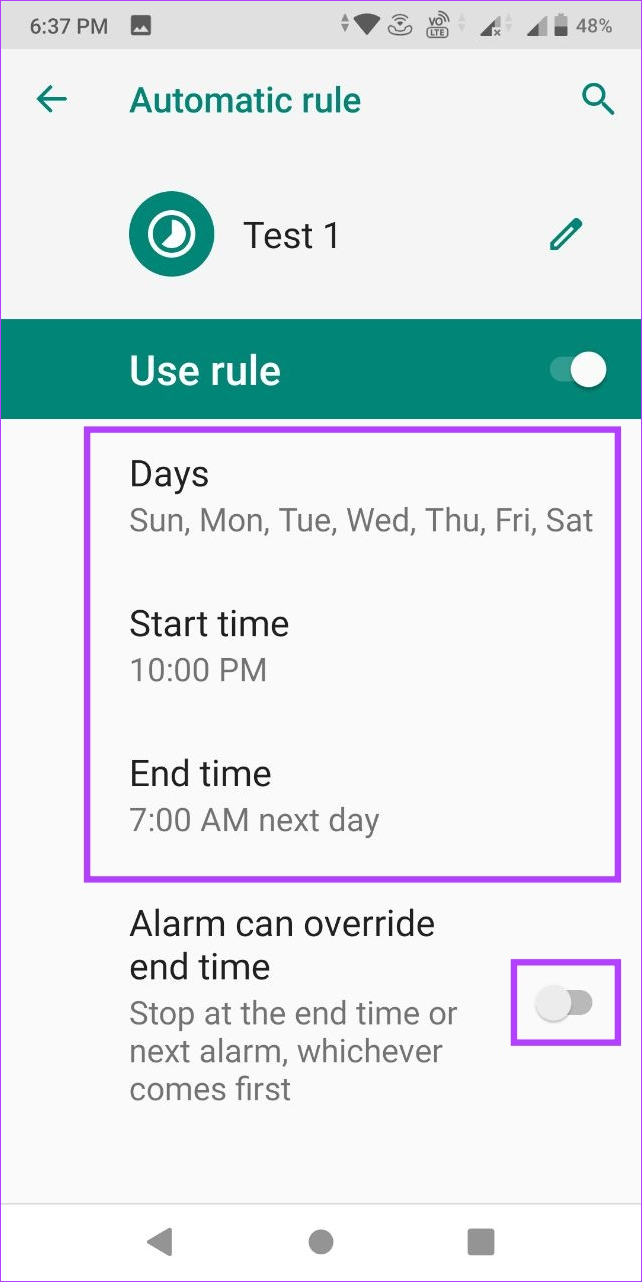
اکنون، برنامه جدید تنظیم می شود و DND به طور خودکار در زمان ها و روزهای تعیین شده روشن می شود.
سوالات متداول برای استفاده از مزاحم نشوید در اندروید
1. در صورت روشن بودن DND هنوز هم می توانم از تلفنم استفاده کنم؟
بله، وقتی DND روشن است، همچنان میتوانید از تلفن خود استفاده کنید. با این حال، برخی از ویژگیها، مانند اعلانها و تماسها، ممکن است محدود شوند.
2. اگر Do Not Disturb در اندروید خاموش نشود چه باید کرد؟
اگر میبینید که «مزاحم نشوید» بدون درخواست در دستگاه Android خود روشن میشود، ابتدا بررسی کنید و ببینید که هیچ برنامه زمانی DND تنظیم نشده است. همچنین میتوانید بررسی کنید که حالت زمان خواب فعال است یا خیر، و اگر فعال است، آن را خاموش کنید.
سخن آخر: DO NOT DISTURB را در اندروید تنظیم کنید
بنابراین، اینها همه راه هایی هستند که می توانید do not distrub را در اندروید روشن و مدیریت کنید. علاوه بر این، اگر از دستگاه Samsung Galaxy استفاده میکنید و دیگر به DND نیاز ندارید، میتوانید راهنمای ما را در مورد نحوه خاموش کردن DND در تلفنهای سامسونگ نیز بررسی کنید.
مقالات مرتبط:
فعال سازی و استفاده از حالت اضطراری گوشی سامسونگ
رفع مشکل کار نکردن دکمه پاور گوشی سامسونگ

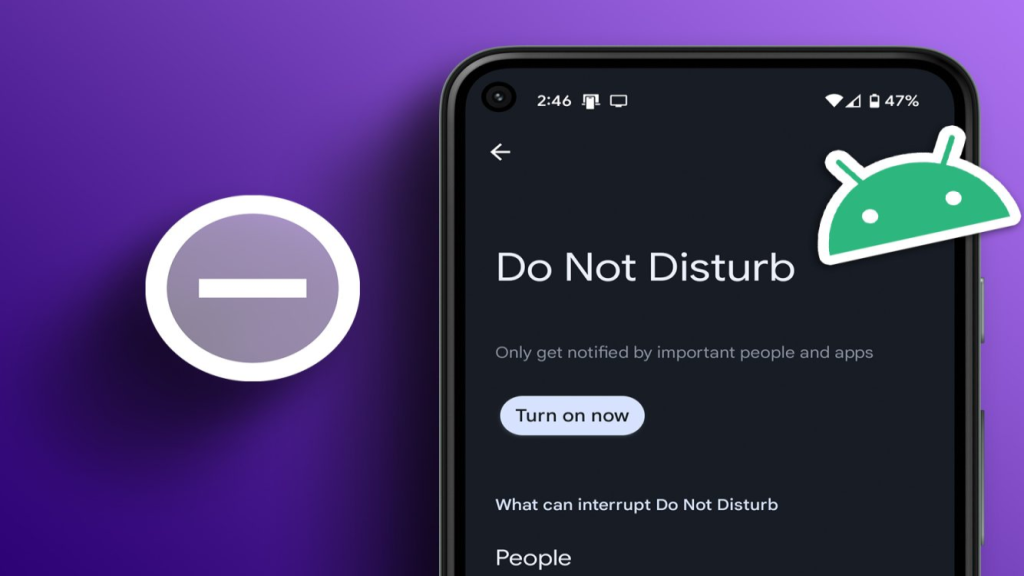
دیدگاه ها